自宅PCでWEBサーバーを利用する利点として、トラブル時にすぐに別のPCを用意できるというのがあります。ということで、いつでもDebianをインストールできるようにしたメモです。
このサイトの記事はすべて、今回の方法でインストールしたDebianを利用しています。(2015/05/07追記:Debian 8.0「jessie」でも同じようにインストールできるのを確認しました。)
■前提条件はコチラ
-
サーバー専用機とするためHDD全体を1パーティションで利用
-
CD/DVDからインストール(内蔵されてないPCでも外付ドライブ利用)
-
最低限のシステムインストールだけで、必要なものはその時に入れる方針
-
ネット接続済み(ルーターにLANケーブルを接続している)
現時点で最新版であるDebian7.7のダウンロードから始めます。
このページの目次
ダウンロード
インストール用CDを作成するため、別PCでダウンロードサイトに行きます。
Debian “wheezy” インストールCD/DVD用イメージ
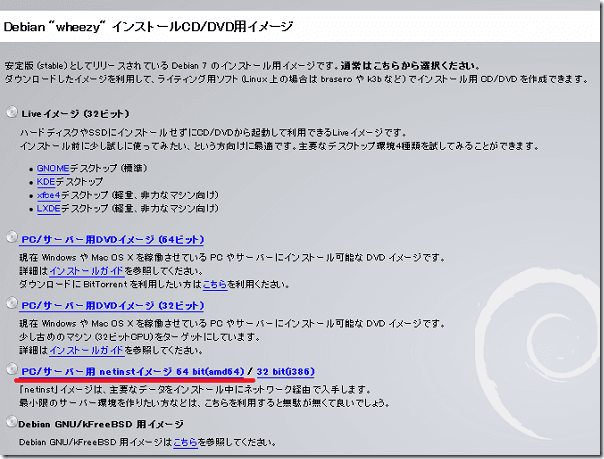
CD-Rに収まる「netinstイメージ」64bitをダウンロード
※64bit/32bitはどちらでも好みで。
ダウンロードしたisoファイルをCDまたはDVDに焼いてインストールディスク完成です。
インストール
インストールディスクから起動します。
CDブートの方法はPCにより違います。
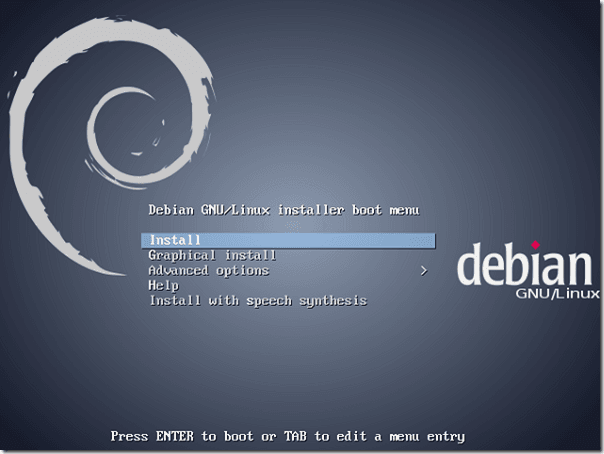
「Install」を選んでEnter
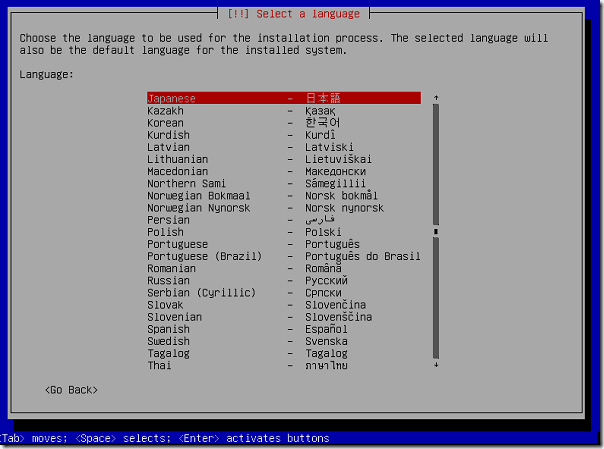
【言語設定】キーボードの「J」を押して日本語にしてEnter
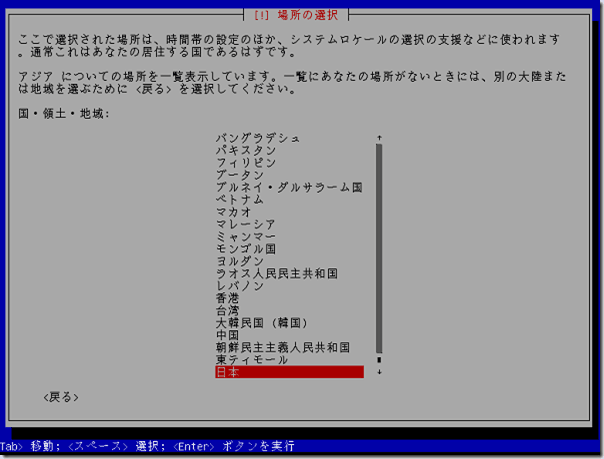
【場所の選択】日本が選ばれているのを確認してEnter
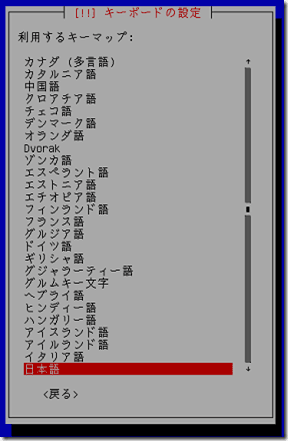
【キーボードの設定】日本語になっているのを確認してEnter

しばらく待ちます…
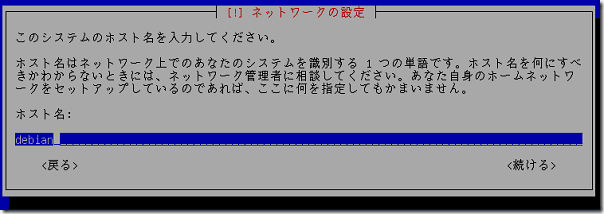
【ホスト名】任意のサーバー名(コンピューター名)を入力してEnter

【ドメイン名】WEBサーバーで利用するドメイン名を入力します。
(例)このサイトのアドレスは blog.ikt-s.comなので、ドメイン名はikt-s.comと入力します。
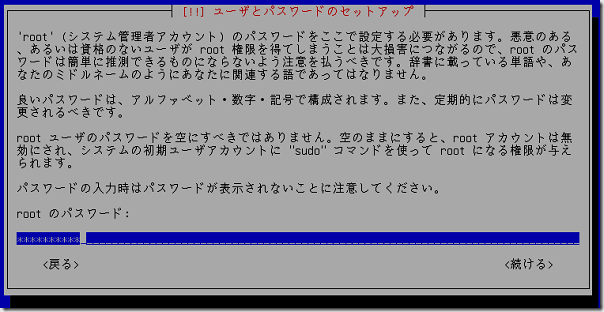
【管理者パスワード】rootのパスワードを入力してEnter
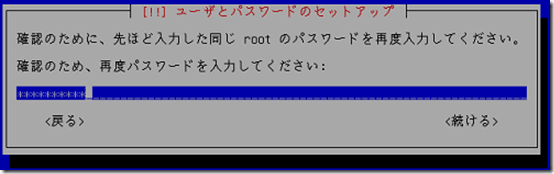
【パスワードの確認】もう一度パスワードを入れてEnter
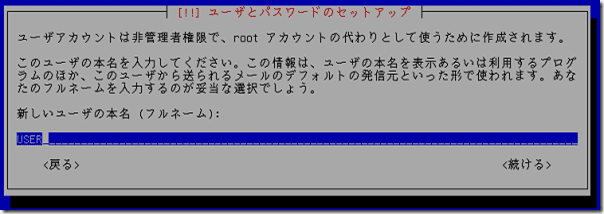
【ユーザーの本名】本名を入れてもいいですが、たいていは次のユーザー名と同じでいいでしょう。

【ユーザー名】小文字アルファベットから始まるユーザー名を入れてEnter

【ユーザーのパスワード】ユーザーパスワードを入力してEnter
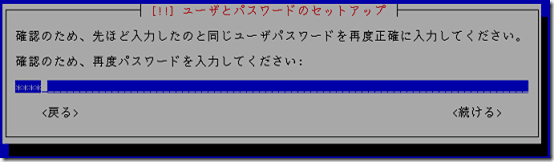
【パスワードの確認】もう一度パスワードを入れてEnter

しばらく待ちます…
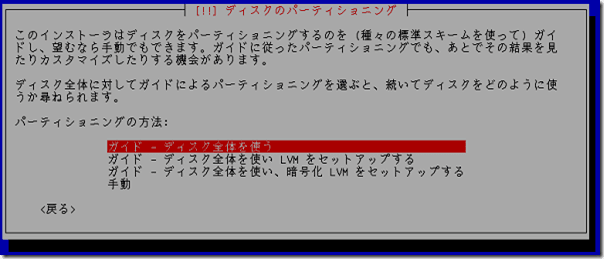
【パーティション設定】ディスク全体を使うを選んでEnter

【対象ディスクの選択】内蔵HDDが選ばれていることを確認してEnter
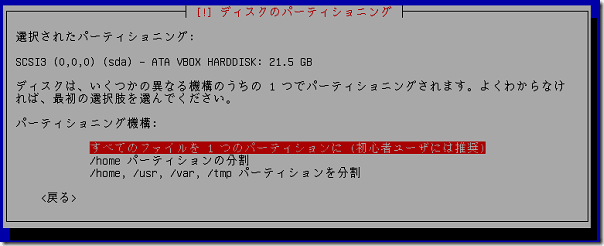
【パーティショニング機構】「すべてのファイルを1つのパーティションに」を選んでEnter
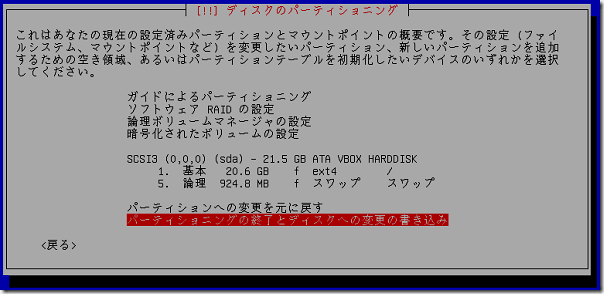
【パーティションの概要の確認】「パーティショニングの終了とディスクへの変更の書き込み」を選択してEnter
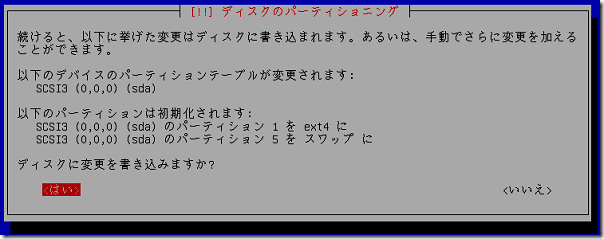
【書き込みの確認】左←で「はい」に移動してEnter
※ここでディスク内容が書き換えられるため、注意喚起のため「はい」が逆位置にあります。

しばらく待ちます…
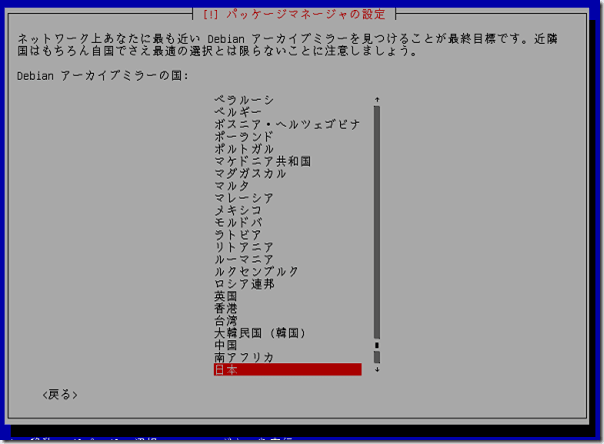
【アーカイブミラーの国】 日本になっていることを確認してEnter
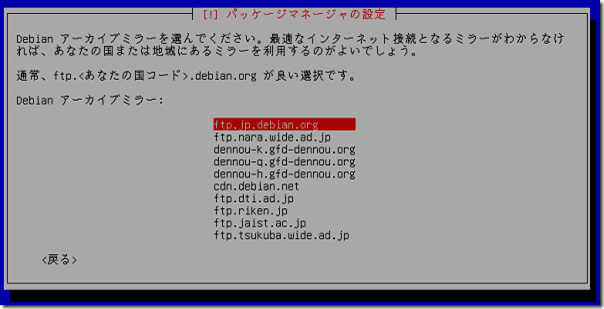
【アーカイブミラー】 ftp.jp.debian.orgのままEnter
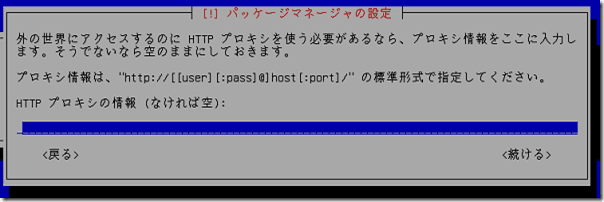
【プロキシの情報】 空のままEnter
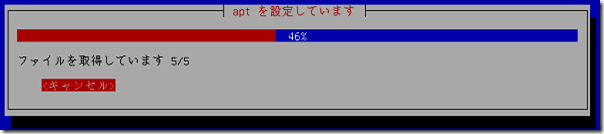
しばらく待ちます…
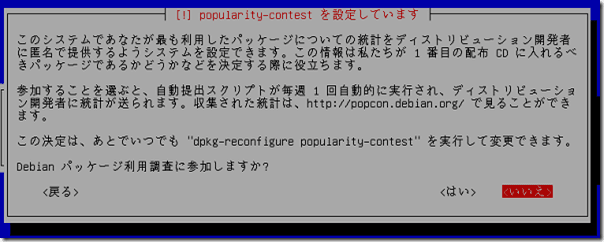
【パッケージ利用調査】「いいえ」のままEnter
統計調査に参加したい方は「はい」を選びます。
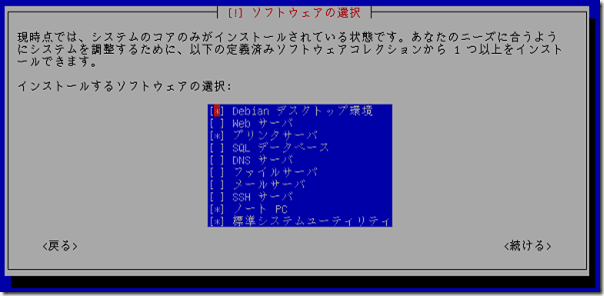
【インストールするソフトウェアの選択】標準システムユーティリティだけ*を残して、あとはスペースキーを押して*を消していきます。
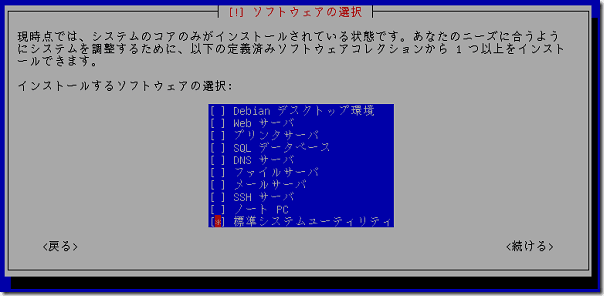
このように「標準システムユーティリティ」にだけ*マークのチェックを入れた状態でEnter

しばらく待ちます、一番待ちます…
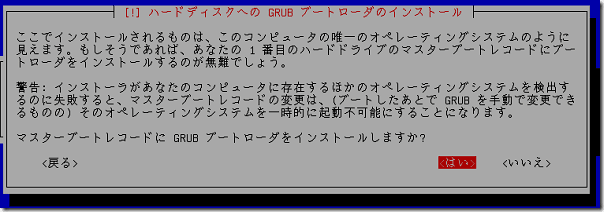
【GRUBブートローダのインストール】 「はい」でEnter

しばらく待ちます…

【インストールの完了】CDを取り出してEnter
再起動がはじまります。
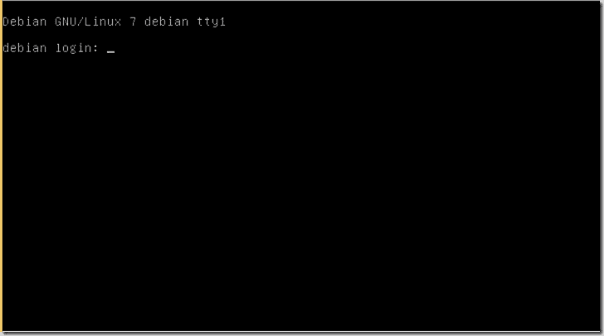
立ち上がりました。
これでインストール完了です。


